2014 (2008+) |
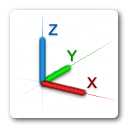
De acuerdo con lo dicho, dedicaremos esta entrega a estudiar los tres formatos de coordenadas que se pueden utilizar en AutoCAD para precisar puntos 3D: las coordenadas rectangulares, las cilíndricas y las esféricas. Veremos también los filtros de coordenadas, que son una herramienta muy útil para componer puntos a partir de las componentes (X, Y, Z, XY, XZ o YZ) de otros puntos existentes en el dibujo. Y finalizaremos haciendo un resumen en forma de tabla de la sintaxis que requiere cada formato de coordenadas en todas sus variantes.
Coordenadas rectangulares
Como avanzamos en la primera entrega de esta serie, AutoCAD utiliza un sistema de coordenadas cartesianas para determinar la posición de los objetos en el espacio, donde cada punto queda definido por sus distancias (con signo) a los tres planos principales. Cuando los valores de esas distancias se expresan ordenadamente y se separan por comas, dan lugar a lo que se conoce como coordenadas rectangulares absolutas de un punto. El primer valor indica la distancia del punto al plano YZ (coordenada X o abscisa), el segundo indica la distancia al plano ZX (coordenada Y u ordenada) y el tercero la distancia al plano XY (coordenada Z o elevación).Este es uno de los formatos que se puede utilizar para responder a la solicitud de cualquier punto en AutoCAD, teniendo en cuenta que las distancias deben estar referidas a los planos principales del sistema de coordenadas que esté vigente en el momento de precisar el punto. La secuencia y el vídeo siguientes ilustran el uso de coordenadas rectangulares absolutas para precisar los vértices de un rectángulo que tiene su esquina inferior izquierda situada en el punto 10,10,0 y está dispuesto en una posición oblicua respecto del plano XY.
Comando: LINEA
Precise primer punto: 10,10,0
Precise punto siguiente o [desHacer]: 60,10,0
Precise punto siguiente o [desHacer]: 60,40,20
Precise punto siguiente o [Cerrar/desHacer]: 10,40,20
Precise punto siguiente o [Cerrar/desHacer]: Cerrar
Las coordenadas rectangulares absolutas resultan cómodas para precisar el primer punto de una poligonal pero no para los demás porque obligan a tener que sumar (o restar) a las dimensiones del objeto los valores de las coordenadas del primer punto. La incomodidad que suponen estos cálculos se puede evitar utilizando una variante de este formato, denominado coordenadas rectangulares relativas, en el que los valores de las distancias no están referidos a los planos coordenados principales sino a otros paralelos a ellos que pasan por el último punto introducido. Dicho de otro modo, mientras que las coordenadas rectangulares absolutas tienen como referencia el origen de coordenadas, las rectangulares relativas se refieren al último punto precisado. La sintaxis de estos dos formatos es la misma con la única diferencia de que las coordenadas rectangulares relativas deben ir precedidas del carácter @.
La secuencia y el vídeo siguientes muestran la representación del mismo rectángulo del ejemplo anterior, pero ahora utilizando coordenadas rectangulares absolutas para su primer vértice y rectangulares relativas para todos los demás.
Comando: LINEA
Precise primer punto: 10,10,0
Precise punto siguiente o [desHacer]: @50,0,0
Precise punto siguiente o [desHacer]: @0,30,20
Precise punto siguiente o [Cerrar/desHacer]: @–50,0,0
Precise punto siguiente o [Cerrar/desHacer]: Cerrar
La configuración por defecto de la entrada dinámica para la introducción de puntos (entrada de puntero) considera automáticamente como relativas las coordenadas precisadas para el segundo punto y los siguientes de una secuencia, sin necesidad de añadir el carácter @. Para que las coordenadas de cualquiera de esos puntos sean consideradas como absolutas y no como relativas debe emplearse el carácter almohadilla (#) como prefijo.
El formato de coordenadas rectangulares relativas admite la omisión de la componente Z siempre que sea 0, con total independencia del valor de la variable ELEVATION. En este formato también se pueden omitir las tres componentes cuando todas ellas sean 0, lo que permite utilizar solamente el carácter @ como sinónimo del último punto precisado.Filtros de coordenadas
Cuando se utilizan coordenadas rectangulares para precisar un punto normalmente se conocen los valores de sus tres componentes. Pero a veces el punto que se pretende especificar tiene una o dos componentes idénticas a las de otro punto del dibujo, el cual es accesible mediante referencias a objetos (punto final, punto medio, intersección, …).Imaginemos, por ejemplo, que tenemos un tablero de dibujo representado por un rectángulo inclinado situado a una determinada altura sobre el plano XY y debemos trazar las patas del tablero empleando líneas verticales que partan de los vértices del rectángulo y se apoyen en el plano XY. En este supuesto, la coordenada Z de los extremos inferiores de las patas será 0 y sus coordenadas X e Y serán idénticas a las del vértice correspondiente del rectángulo. Esto significa que las coordenadas del extremo inferior de cada pata se pueden formar adquiriendo las coordenadas X e Y de cada vértice del rectángulo y añadiendo el valor 0 para su coordenada Z. Lo más interesante de este supuesto es que no es necesario conocer los valores concretos de las coordenadas de los vértices del rectángulo puesto que todos ellos son accesibles mediante las referencias a objetos punto FINal o INTErsección.
Para resolver con eficacia situaciones como la que acabamos de describir, AutoCAD proporciona un mecanismo, denominado filtros de coordenadas o filtros para puntos, que permite adquirir cualquier combinación de componentes de un punto (X, Y, Z, XY, XZ o YZ). Los filtros se pueden utilizar siempre que AutoCAD solicite un punto y su sintaxis requiere consignar la combinación de componentes que desee filtrar precedida por el carácter punto. Después de especificar el filtro, AutoCAD muestra la palabra de para solicitar el punto del que extraerá las componentes indicadas y, finalmente, solicitará la componente o componentes que falten para completar las tres coordenadas.
Retomando el ejemplo del tablero de dibujo, cada pata se podría representar por medio del comando
Comando: LINEA
Precise primer punto:
(designar el vértice del rectángulo con la referencia punto FINal)
Precise punto siguiente o [desHacer]: .XY
de @
(falta Z): 0
Precise punto siguiente o [desHacer]: (Intro)
En esta secuencia se utiliza el carácter @ como respuesta a la palabra de con que AutoCAD solicita el punto del que se van a filtrar las componentes X e Y. Recuerde que el carácter @ es una abreviatura equivalente al último punto introducido, que en este caso es el vértice del rectángulo designado con ayuda de la referencia punto FINal.
El vídeo siguiente muestra la aplicación de la secuencia anterior para representar las cuatro patas del tablero de dibujo.
Coordenadas cilíndricas
La introducción de puntos mediante coordenadas rectangulares requiere conocer las distancias desde el punto de que se trate a los planos principales. Pero a veces los datos de que se dispone obligan a efectuar cálculos trigonométricos para obtener esas distancias, lo que sucede siempre que la posición del punto en el plano XY viene expresada en formato polar, esto es, por la distancia al origen y por el ángulo respecto del eje X, como la distancia de 45 y el ángulo de 60º en la figura siguiente.Para facilitar el trabajo del usuario en estos casos, AutoCAD permite expresar la posición del punto en coordenadas cilíndricas absolutas, consignando la distancia al origen y el ángulo respecto del eje X de la proyección del punto sobre el plano XY, además de la distancia del punto a dicho plano (elevación). Los dos primeros valores se separan con el carácter menor que (<) y los dos últimos con una coma. En el ejemplo mostrado en la figura anterior, las coordenadas cilíndricas 45<60,35 indican que la distancia entre el origen de coordenadas y la proyección del punto sobre el plano XY es de 45 unidades, que el ángulo formado por el segmento que une el origen y dicha proyección es de 60º medidos respecto del eje X y que la elevación del punto, es decir, su distancia al plano XY, es de 35 unidades de dibujo.
Como ocurre con las coordenadas rectangulares, las coordenadas cilíndricas también pueden tener como referencia el último punto introducido en lugar del origen del sistema de coordenadas que esté definido como actual. En ese caso reciben el nombre de coordenadas cilíndricas relativas y su sintaxis requiere anteponer el carácter @ al primer valor numérico, como por ejemplo @38<25,50.
La entrada dinámica no admite la utilización de coordenadas cilíndricas absolutas ni relativas. Cuando se intenta precisar un punto en este formato con la entrada dinámica activada, AutoCAD reemplaza el carácter menor que (<) por una coma, dando como resultado que las coordenadas introducidas se interpreten como rectangulares y no como cilíndricas.
Coordenadas esféricas
AutoCAD admite un tercera alternativa, que se conoce como coordenadas esféricas absolutas, para consignar la posición de un punto en el espacio. En este formato, la ubicación del punto viene dada por su distancia al origen de coordenadas, un ángulo de orientación, medido en el plano XY con relación al eje X, y un ángulo de elevación que se mide respecto del plano XY. Estos tres valores se separan por el carácter menor que (<). La figura siguiente aclara el significado de los valores numéricos que expresan la posición del punto cuyas coordenadas esféricas son 45<40<50.Las coordenadas esféricas también se pueden referir al último punto introducido en lugar de hacerlo al origen de coordenadas. Del mismo modo que en los otros dos formatos, para que AutoCAD interprete las coordenadas esféricas como relativas es necesario anteponer el carácter @ al primer valor numérico, como por ejemplo @38<25<10.
Coordenadas universales
Cuando se precisa la posición de un punto por medio de sus coordenadas, ya sean rectangulares, cilíndricas, esféricas, absolutas o relativas, AutoCAD las considera referidas al sistema de coordenadas que esté definido como actual en ese momento, por lo que todas las distancias y los valores angulares se deben expresar de acuerdo con la disposición que tengan los ejes del sistema de coordenadas en el momento de especificar el punto de que se trate.No obstante, cuando el sistema de coordenadas actual sea diferente del Universal, AutoCAD contempla la posibilidad de consignar coordenadas universales sin necesidad de modificar el sistema de coordenadas vigente, para lo que basta con anteponer el carácter asterisco (*) al primer valor numérico en cualquiera de los formatos.
La tabla siguiente muestra, con ejemplos y a modo de resumen, la forma correcta de expresar la posición de un punto en los tres formatos de coordenadas 3D que admite AutoCAD, en sus variantes absoluta y relativa, con los valores referidos al sistema de coordenadas actual (SCP) y al sistema de coordenadas Universal (SCU).
| Coordenadas | SCP | SCU | ||
|---|---|---|---|---|
| Absolutas | Relativas | Absolutas | Relativas | |
| Rectangulares | 42,25,36 | @42,25,36 | *42,25,36 | @*42,25,36 |
| Cilíndricas | 57<65,32 | @57<65,32 | *57<65,32 | @*57<65,32 |
| Esféricas | 29<40<15 | @29<40<15 | *29<40<15 | @*29<40<15 |





0 comentarios:
Publicar un comentario